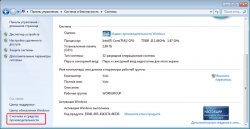Любая современная компьютерная программа, которая устанавливается на компьютер и использует его ресурсы, снабжается списком минимальных требований, которым данный компьютер должен соответствовать. В требованиях указывают основные системные характеристики компьютерного оборудования такие как: частота процессора, объем оперативной памяти, количество свободного места на диске, тип используемого графического адаптера, а также в некоторых случаях разрешение экрана. Узнать основные параметры компьютера можно без установки на него дополнительных программ и утилит, используя встроенные в Windows средства диагностики и управления.
- Нажмите кнопку «Пуск» и в появившемся меню выберите пункт «Панель управления».
- В панели управления перейдите в раздел «Система и безопасность» и далее нажмите на ссылку «Просмотр объема ОЗУ и скорости процессора».
- В открывшемся окне просмотра основных сведений о компьютере можно получить следующие важные данные: количество ядер и частоту процессора, объем установленной оперативной памяти и разрядность используемой операционной системы.
- Находясь в этом же окне в его левой нижней части кликните на ссылку «Счетчики и средства производительности».
- В обновившемся окне нажмите справа на ссылку «Отображение и печать подробных сведений о производительности компьютера и системе».
- Открывшееся после нажатия ссылки окно предоставит много полезной дополнительной информации о параметрах компьютера, а именно:
- суммарный объем жесткого диска и количество свободного места на нем;
- тип графического видеоадаптера и размер доступной для него памяти;
- разрешение основного монитора;
- версию технологии DirectX, установленную на компьютере;
- установленные сетевые адаптеры.
Очень удобно, что данную обзорную информацию можно распечатать на принтере. - суммарный объем жесткого диска и количество свободного места на нем;
Для более глубокого анализа параметров компьютера и получения расширенных данных об используемых в нем комплектующих могут быть использованы сторонние программы и утилиты такие как CPU-Z, Everest или SiSoft Sandra. Программы данного класса в некоторых случаях позволяют не разбирая компьютера получить очень интересные данные, такие как дату производства и производителя матрицы монитора, тайминги оперативной памяти и ее компанию-изготовителя и многие другие.